Anda sedang membaca artikel tentang Cara Mengaktifkan & Mematikan Teks Otomatis di FaceTime di macOS Ventura, Pikiranwarga telah memilih sumber artikel yang dapat dipercaya, Simak info selengkapnya.
Di antara perakitan fitur baru untuk iPhone, Mac, dan Apple Watch, Apple telah memperkenalkan alat teks langsung universal yang menggunakan perangkat keras akselerasi ML bawaan perangkat untuk nyalakan/matikan teks langsung di FaceTime Di Mac dengan mudah, Untuk Satu ke Satu atau Dalam Panggilan Grup.
Ketersediaan ini akan menghilangkan teks di layar yang dihasilkan secara otomatis dari semua konten audio. Fitur ini diperkenalkan untuk membantu pengguna tunarungu dalam mengikuti apa yang dikatakan dalam audio/video. Pengguna akan dapat menyesuaikan ukuran font dengan kesukaan mereka. Namun, saat menggunakan panggilan FaceTime, peserta akan menerima transkrip secara otomatis melalui sistem.
Menghidupkan atau Mematikan Teks Otomatis di Tampilan Mac
Pengguna dapat mengikuti langkah-langkah di bawah ini untuk mengaktifkan atau menonaktifkan Teks Live FaceTime atau mengedit gaya font agar sesuai dengan kesukaan mereka.
- Klik pada Menu Apel di Mac Anda.
- Pilih Preferensi Sistem
- Pergi ke Aksesibilitas lalu pilih Teks Langsung
- Dari sini, tergantung pada kasusnya, lakukan salah satu dari yang berikut:
- Jika Anda ingin mengaktifkan pengaturan SDH: Pilih tombol “Teks Langsungmatikan. Jika Anda ingin menonaktifkan pengaturan SDH: Hapus centang pada kotak “Live Caption”.
- Jika Anda ingin mengaktifkan pengaturan SDH untuk FaceTime: Pilih “Teks Langsung di FaceTime“kotak.
- Jika Anda ingin membuat gaya tertentu: Klik tombol Tambah yang diwakili oleh. Ikuti dengan menambahkan nama gaya dan mengubah pengaturan untuk memilih latar belakang dan teks pilihan Anda.
- Itu dia.
Aktifkan atau Nonaktifkan Teks Otomatis dari pengaturan FaceTime
Fitur baru ini hadir dengan opsi untuk menonaktifkan atau mengaktifkannya kembali dari pengaturan sistem seperti yang dijelaskan di atas atau dari aplikasi tertentu seperti FaceTime. Ikuti langkah-langkah di bawah ini untuk Memulai Teks Otomatis untuk FaceTime di Mac.
- Membuka FaceTime aplikasi di mac > dari menu atas Face Time > Pengaturan > Hapus centang untuk Nonaktifkan “Teks Langsung (Beta)” atau Pilih “Teks Langsung (Beta)” untuk mengaktifkan.
Penyelesaian masalah!
Karena berita tentang Teks Langsung telah diketahui orang, banyak pengguna yang menanyakan pertanyaan yang sama berulang kali. Pertanyaan itu adalah:
Mengapa Teks Otomatis tidak berfungsi di Mac saya?
Jika Anda tidak dapat mengaktifkan teks langsung, pastikan bahwa:
- Perangkat yang Anda gunakan adalah
- iPad dengan A12 Bionic atau model yang lebih baru
- Mac dengan Apple Silicon
- OS yang Anda gunakan diperbarui ke versi terbaru
Fitur Live Caption untuk FaceTime hanya berfungsi pada perangkat dan OS yang disebutkan di atas. Jika Anda memiliki perangkat yang lebih tua dari model ini atau OS tidak diperbarui, Anda dapat memutakhirkan keduanya untuk memanfaatkan manfaat ini.
Jika OS Anda tidak diperbarui, Anda dapat mengikuti langkah-langkah yang disebutkan di bawah ini untuk memperbarui yang sama.
Di MacOS Ventura,
- Pergi ke logo apel menu dari menu atas > Pengaturan sistem.
- Selanjutnya, Klik Umum > Pembaruan perangkat lunak.
- Unduh dan pasang pembaruan perangkat lunak baru.
Di MacOS Monterey,
- Klik pada logo apel Menu di Mac Anda (
).
- Pilih Preferensi Sistem.
- Pergi ke Pembaruan perangkat lunak
- Anda akan diberikan dua pilihan. Berdasarkan tugas yang akan dilakukan, lakukan hal berikut:
- Untuk menginstal pembaruan terbaru dari versi OS yang saat ini diinstal, klik “Perbarui Sekarang.”
- Untuk menginstal versi yang sama sekali baru (dengan nama baru), Klik “Tingkatkan Sekarang.”
Harap perhatikan bahwa Pembaruan Perangkat Lunak hanya akan menunjukkan kepada Anda pemutakhiran yang kompatibel dengan Mac yang Anda gunakan. Jika Anda tidak mendapatkan pemberitahuan pembaruan baru, pertimbangkan untuk mengganti Mac Anda.
Jika Pembaruan Perangkat Lunak memberi tahu Anda bahwa Mac Anda, bersama dengan OS dan semua aplikasi lainnya, mutakhir, dan Teks Langsung masih tidak berfungsi, dalam hal ini Anda dapat menghubungi nomor layanan pelanggan Apple di negara Anda. Anda juga dapat menghubungi mereka dengan mengunjungi toko terdekat atau hanya mengakses situs web mereka.
Apa Selanjutnya untuk Apple?
Untuk kumpulan fitur futuristik berikutnya, Apple berencana untuk menggunakan sensor lidar pada perangkat dengan kamera perangkat untuk Deteksi Pintu. Fitur ini sedang dalam pengembangan yang bertujuan untuk membantu pengguna dalam menemukan jalan masuk ke lokasi baru. Fitur ini akan mencakup memberi tahu pengguna tentang lokasi atau arah pintu masuk dan menjelaskan hal yang sama kepada mereka (apakah itu terbuka dengan kenop atau pegangan, jika sudah terbuka atau tertutup, dll.). Apple berencana untuk menyediakan ini sebagai bagian dari Mode Deteksi yang akan ditambahkan ke Kaca Pembesar di iOS. Fitur ini sudah ada dengan perangkat yang dapat memperbesar objek atau orang terdekat dan mengidentifikasi atau mendeskripsikannya.
sumber artikel: www.howtoisolve.com
Dapatkan update berita seputar teknologi, Aplikasi, Tutorial setiap hari dari pikiranwarga.com.

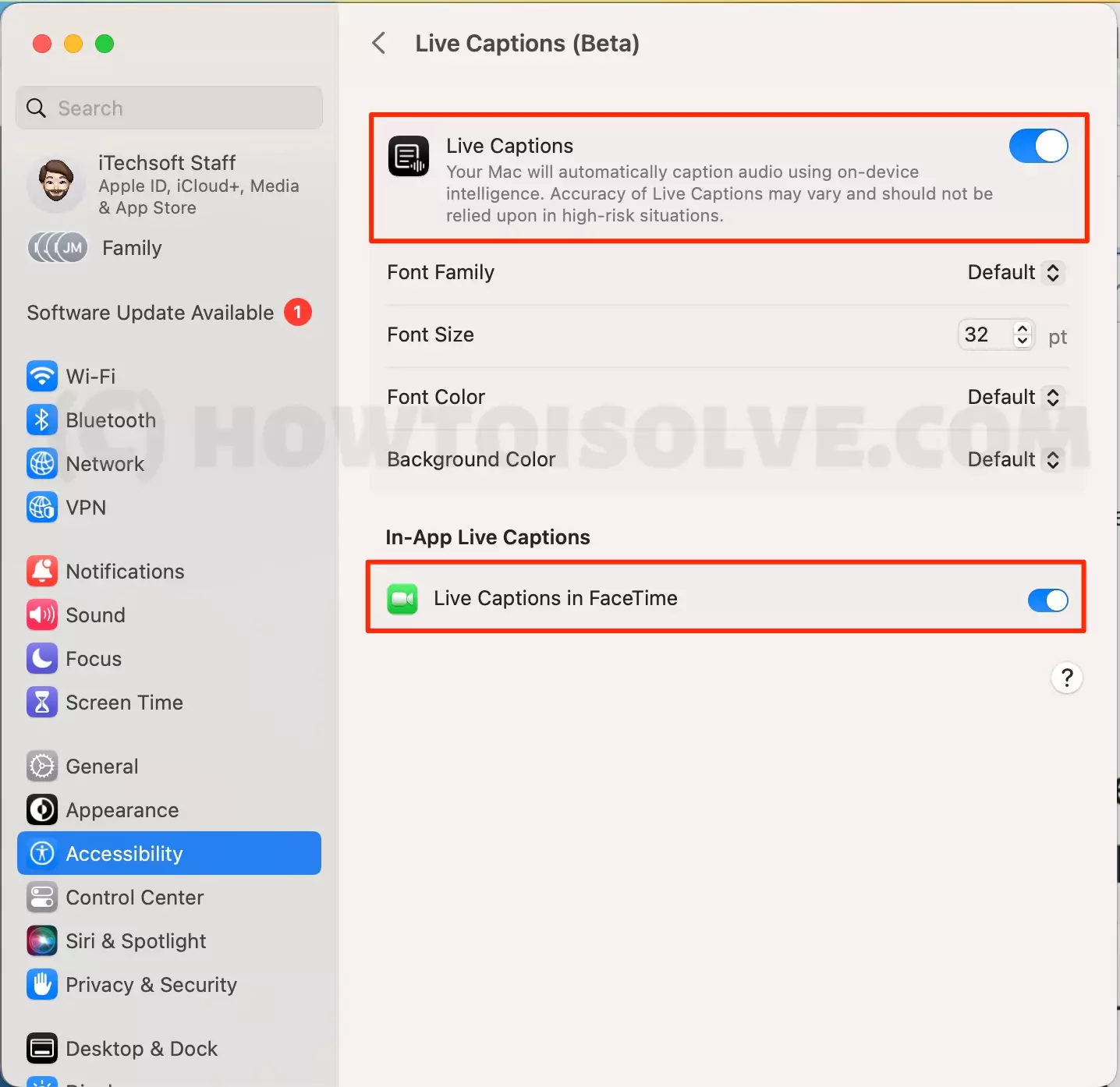
Tinggalkan Balasan